Hoe de levene-test uit te voeren in excel
Levene’s test wordt gebruikt om te bepalen of twee of meer groepen gelijke varianties hebben. Dit is een veelgebruikte test in de statistiek, omdat veel statistische tests gebaseerd zijn op de aanname dat groepen gelijke varianties hebben.
In deze tutorial wordt uitgelegd hoe u de Levene-test in Excel uitvoert.
Voorbeeld: Levene-test in Excel
Onderzoekers willen weten of drie verschillende meststoffen tot verschillende niveaus van plantengroei leiden. Ze selecteren willekeurig 30 verschillende planten en verdelen ze in drie groepen van 10, waarbij elke groep een andere meststof wordt toegediend. Na een maand meten ze de hoogte van elke plant.
Voordat ze een statistische test uitvoeren om te bepalen of er een verschil is in plantengroei tussen groepen, willen ze eerst Levene’s test uitvoeren om te bepalen of de drie groepen al dan niet gelijke varianties hebben.
Gebruik de volgende stappen om de Levene-test in Excel uit te voeren.
Stap 1: Voer de gegevens in.
Voer de volgende gegevens in, die de totale groei (in inches) van elk van de tien planten in elke groep weergeven:
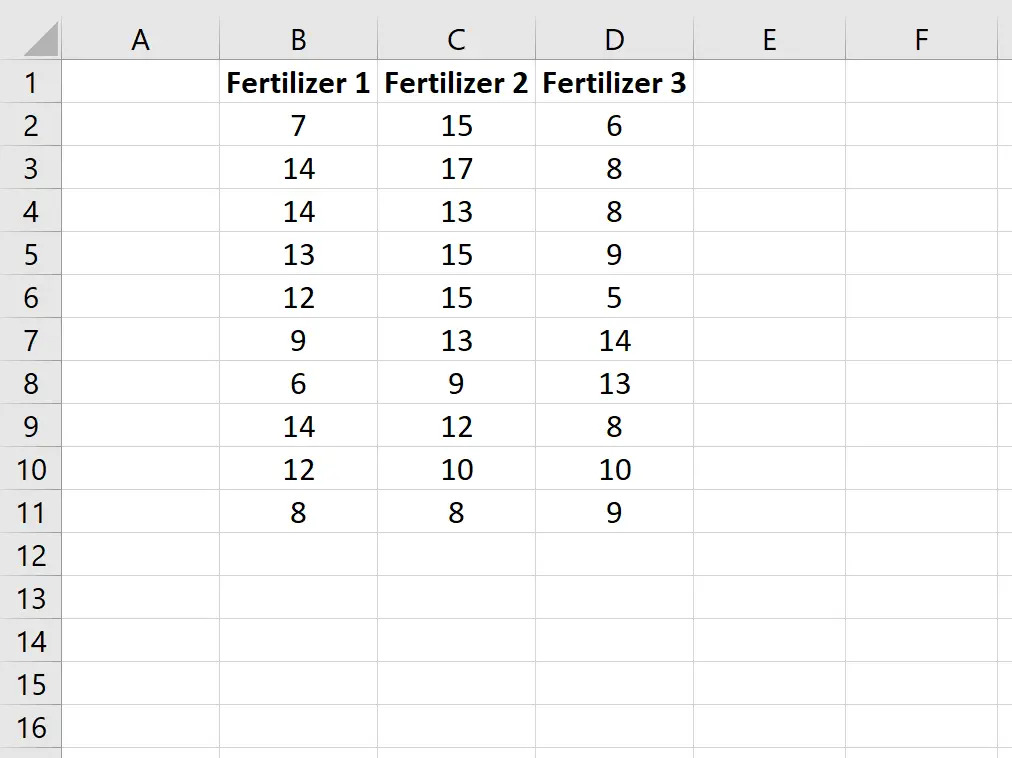
Stap 2: Bereken het gemiddelde van elke groep.
Bereken vervolgens het gemiddelde van elke groep met behulp van de functie AVERAGE() :
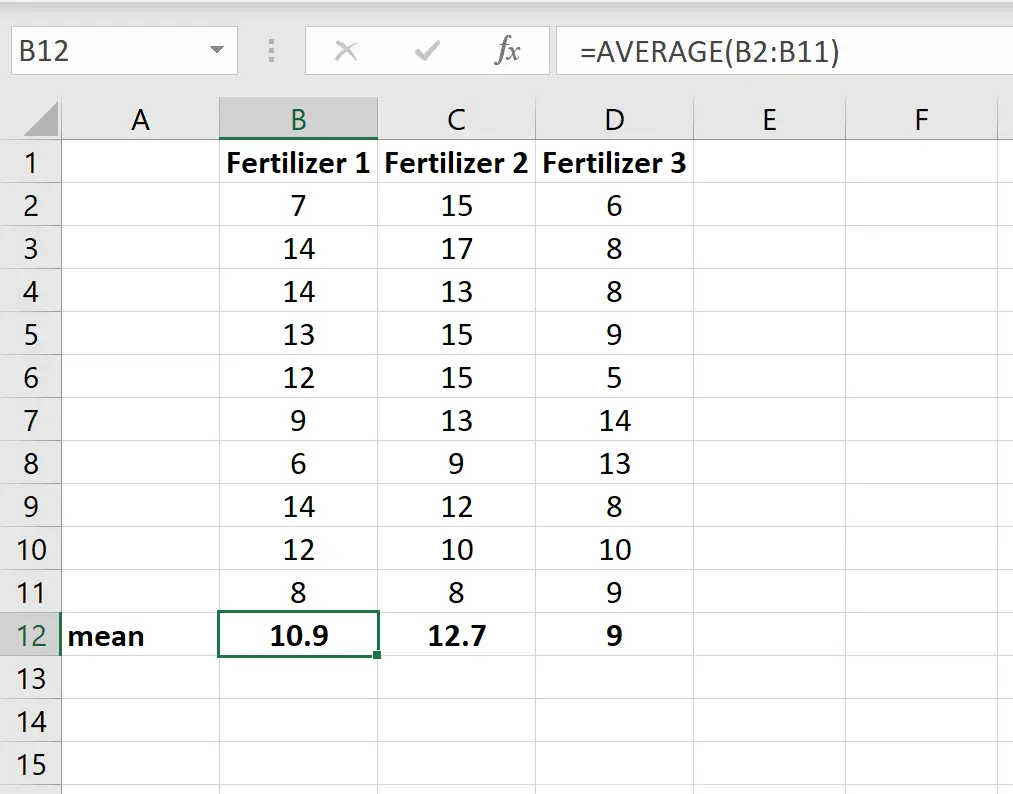
Stap 3: Bereken absolute residuen.
Bereken vervolgens de absolute residuen voor elke groep. De volgende schermafbeelding toont de formule die moet worden gebruikt om het residu van de eerste waarneming van de eerste groep te berekenen:

Kopieer deze formule naar alle resterende cellen:
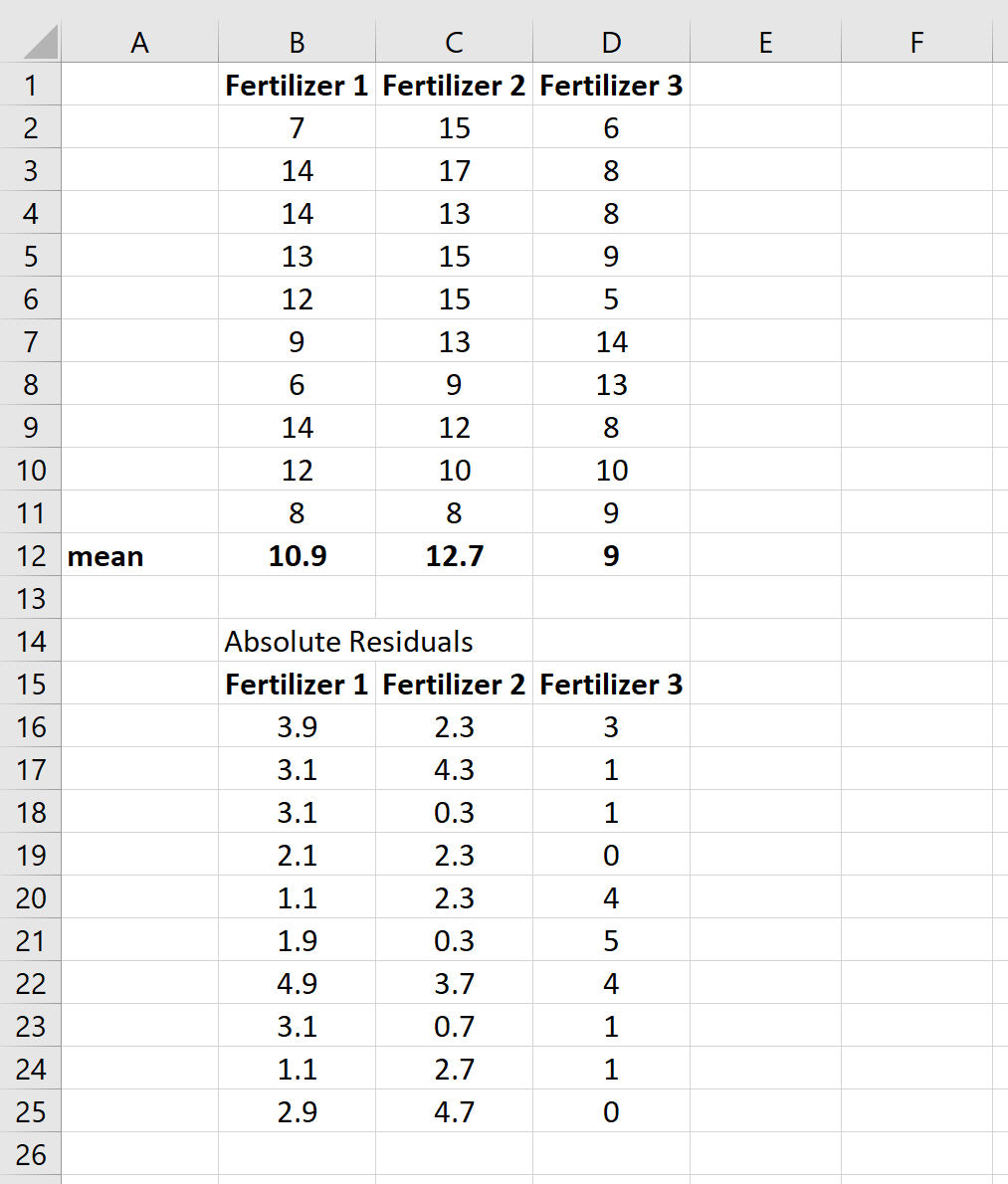
Stap 4: Voer een eenrichtings-ANOVA uit.
Excel heeft geen ingebouwde functie om de Levene-test uit te voeren, maar een oplossing is het uitvoeren van een one-way ANOVA op de absolute residuen. Als de p-waarde van de ANOVA onder een bepaald significantieniveau ligt (bijvoorbeeld 0,05), geeft dit aan dat de drie groepen geen gelijke varianties hebben.
Om een eenrichtings-ANOVA uit te voeren, gaat u naar het tabblad Gegevens en klikt u op Gegevensanalyse . Als u deze optie niet ziet, moet u eerst de gratis Analysis ToolPak-software installeren .

Zodra u op Data-analyse klikt, verschijnt een nieuw venster. Selecteer Anova: Enkele factor en klik op OK.
Kies bij Invoerbereik de cellen waar de absolute residuen zich bevinden. Kies bij Uitvoerbereik een cel waarin u de eenrichtings-ANOVA-resultaten wilt weergeven. Klik vervolgens op OK .
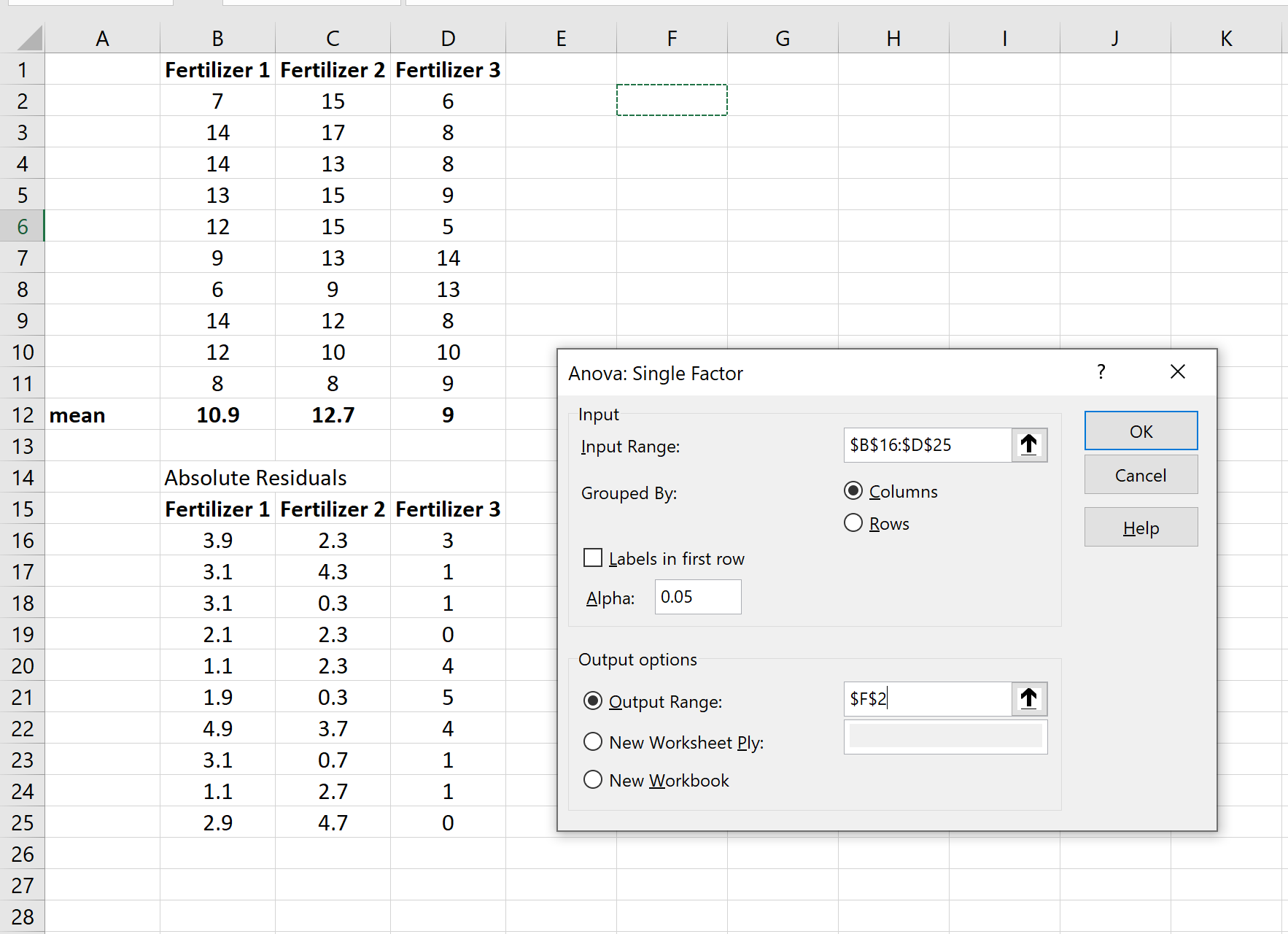
De eenrichtings-ANOVA-resultaten verschijnen automatisch:
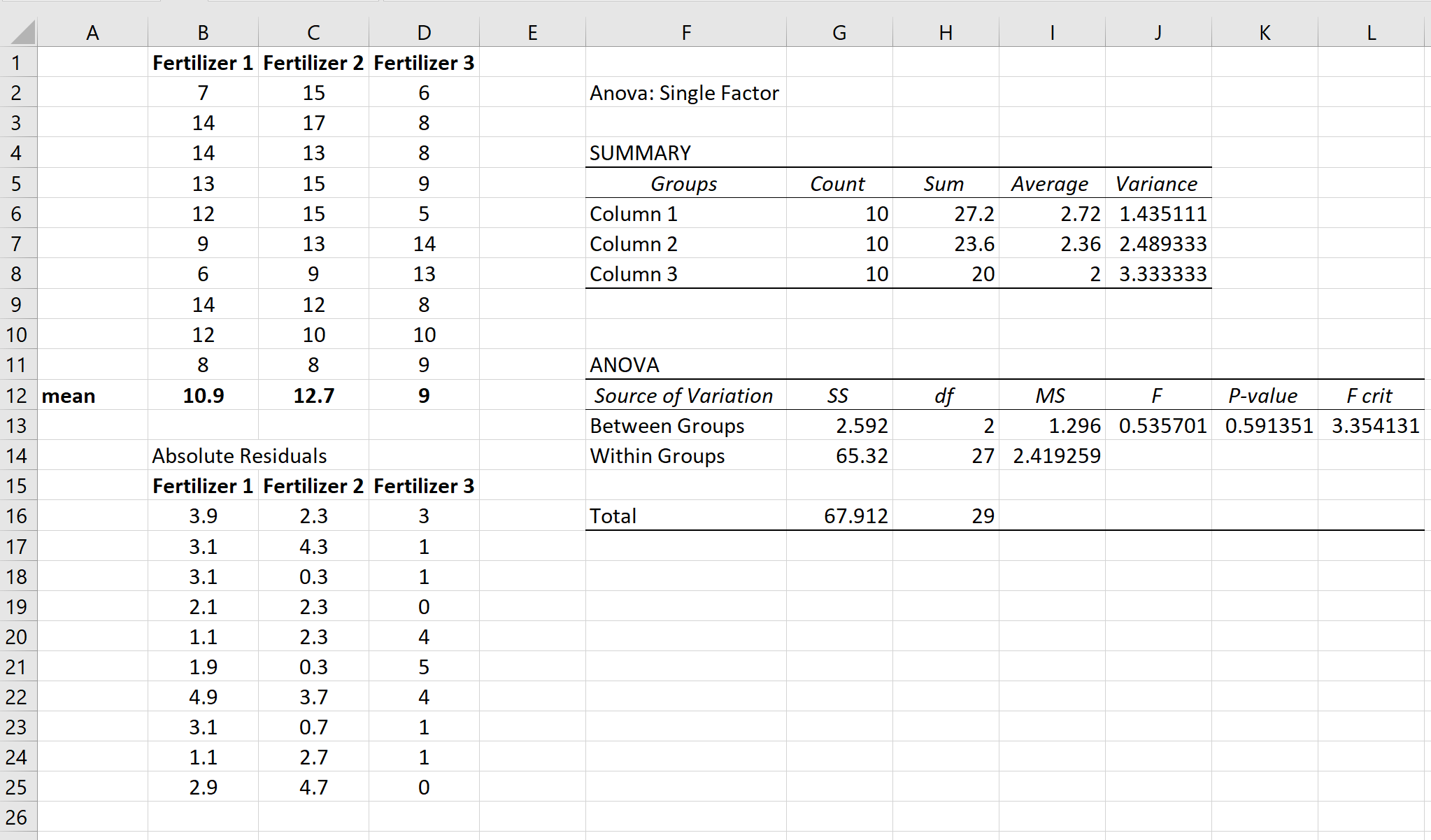
We kunnen zien dat de p-waarde van eenrichtings-ANOVA 0,591251 is. Omdat deze waarde niet kleiner is dan 0,05, kunnen we de nulhypothese niet verwerpen. Met andere woorden: we hebben niet voldoende bewijs om te zeggen dat de variantie tussen de drie groepen verschillend is.